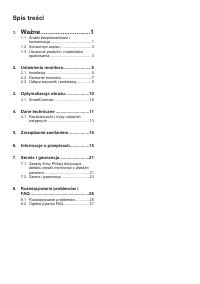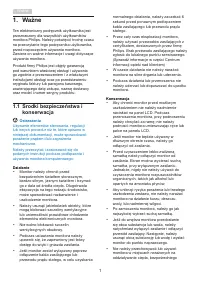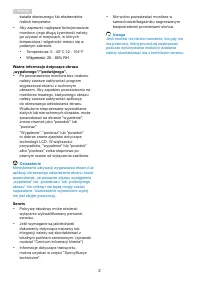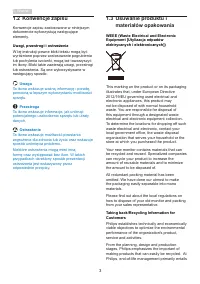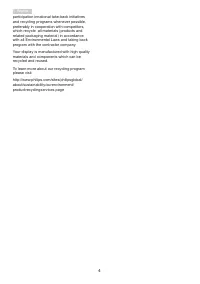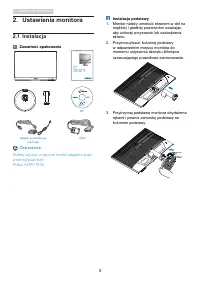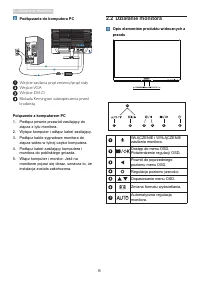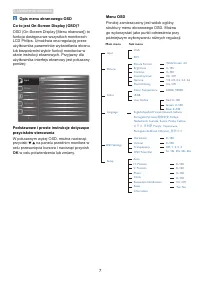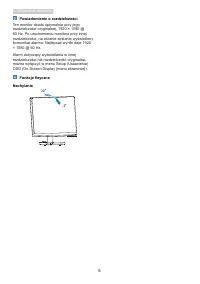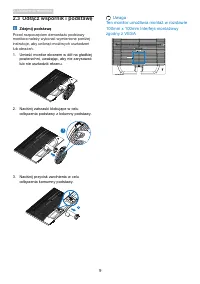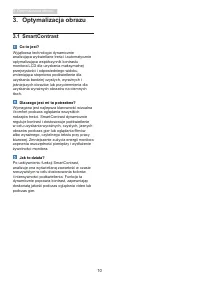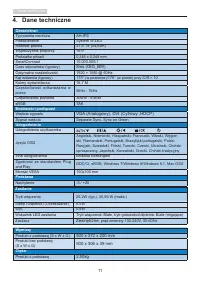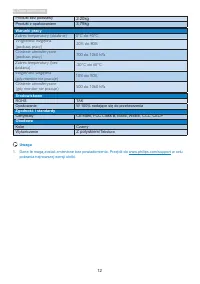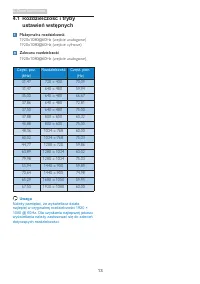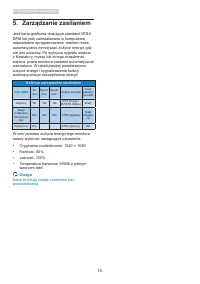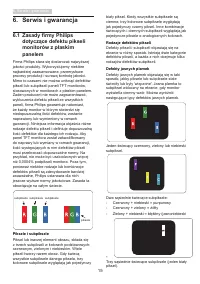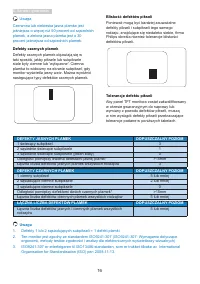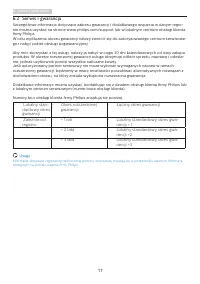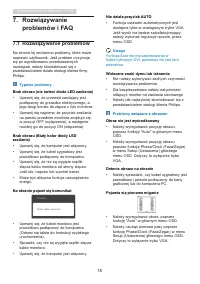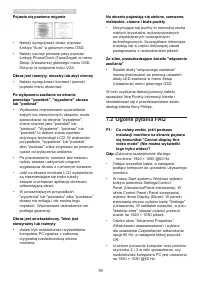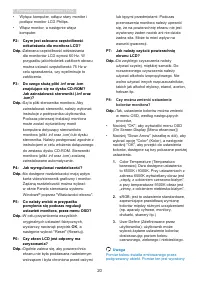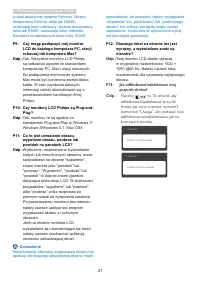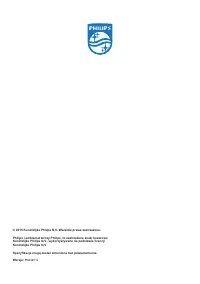Strona 2 - Środki bezpieczeństwa i
Spis treści 1. Ważne .............................1 1.1 Środki bezpieczeństwa i konserwacja ...................................... 1 1.2 Konwencje zapisu ............................. 3 1.3 Usuwanie produktu i materiałów opakowania ....................................... 3 2. Ustawienia monitora ......
Strona 3 - Ważne; Środki bezpieczeństwa i; Ostrzeżenia
1 1. Ważne 1. Ważne Ten elektroniczny podręcznik użytkownika jest przeznaczony dla wszystkich użytkowników monitora Philips. Należy poświęcić trochę czasu na przeczytanie tego podręcznika użytkownika, przed rozpoczęciem używania monitora. Zawiera on ważne informacje i uwagi dotyczące używania monito...
Strona 5 - Konwencje zapisu; Uwagi, przestrogi i ostrzeżenia; Usuwanie produktu i; WEEE (Waste Electrical and Electronic
3 1. Ważne 1.2 Konwencje zapisu Konwencje zapisu zastosowane w niniejszym dokumencie wykorzystują następujące elementy. Uwagi, przestrogi i ostrzeżenia W tej instrukcji pewne bloki tekstu mogą być wyróżnione poprzez zastosowanie pogrubienia lub pochylenia czcionki, mogą też towarzyszyć im ikony. Blo...
Strona 7 - Ustawienia monitora; Instalacja; Zawartość opakowania; Star t; Należy używać wyłącznie model adaptera prąd; Instalacja podstawy; Monitor należy umieścić ekranem w dół na
5 2. Ustawienia monitora 2. Ustawienia monitora 2.1 Instalacja Zawartość opakowania VGA AC/DC Adapter Register your product and get support at www.philips.com/welcome 226V6 Quick Star t 2 01 5 K on ink lijk e P hilip s N .V. A ll rig hts r eserv ed. U nautho rized duplic ation is a violation of appl...
Strona 8 - Podłączanie do komputera PC; Wejście zasilania prąd zmienny/prąd stały; Połączenie z komputerem PC; Działanie monitora; Opis elementów produktu widocznych z
6 2. Ustawienia monitora Podłączanie do komputera PC 4 2 1 2 3 3 1 Wejście zasilania prąd zmienny/prąd stały Wejście VGA Wejście DVI-D Blokada Kensington zabezpieczenia przed kradzieżą Połączenie z komputerem PC 1. Podłącz pewnie przewód zasilający do złącza z tyłu monitora. 2. Wyłącz komputer i odł...
Strona 9 - Opis menu ekranowego OSD
7 2. Ustawienia monitora Opis menu ekranowego OSD Co to jest On-Screen Display (OSD)? OSD (On-Screen Display [Menu ekanowe]) to funkcja dostępna we wszystkich monitorach LCD Philips. Umożliwia ona regulację przez użytkownika parametrów wyświetlania ekranu lub bezpośredni wybór funkcji monitorów w ok...
Strona 10 - Powiadomienie o rozdzielczości
8 2. Ustawienia monitora Powiadomienie o rozdzielczości Ten monitor działa optymalnie przy jego rozdzielczości oryginalnej, 1920 × 1080 @ 60 Hz. Po uruchomieniu monitora przy innej rozdzielczości, na ekranie zostanie wyświetlony komunikat alarmu: Najlepsze wyniki daje 1920 × 1080 @ 60 Hz.Alarm dotyc...
Strona 11 - Odłącz wspornik i podstawę; Zdejmij podstawę; Przed rozpoczęciem demontażu podstawy; Uwaga
9 2. Ustawienia monitora 2.3 Odłącz wspornik i podstawę Zdejmij podstawę Przed rozpoczęciem demontażu podstawy monitora należy wykonać wymienione poniżej instrukcje, aby uniknąć możliwych uszkodzeń lub obrażeń. 1. Umieść monitor ekranem w dół na gładkiej powierzchni, uważając, aby nie zarysować lub ...
Strona 12 - Optymalizacja obrazu; SmartContrast; Dlaczego jest mi to potrzebne?
10 3. Optymalizacja obrazu 3. Optymalizacja obrazu 3.1 SmartContrast Co to jest? Wyjątkowa technologia dynamicznie analizująca wyświetlane treści i automatycznie optymalizująca współczynnik kontrastu monitora LCD dla uzyskania maksymalnej przejrzystości i odpowiedniego widoku, zmieniająca stopniowo ...
Strona 13 - Dane techniczne; Zewnętrzne
11 4. Dane techniczne 4. Dane techniczne Obraz/ekran Typ panela monitora AH-IPS Podświetlenie System W-LED Rozmiar panela 21,5'' W (54,6cm) Współczynnik proporcji 16:9 Podziałka pikseli 0,248 x 0,248 mm SmartContrast 10.000.000:1 Czas odpowiedzi (typowy) 8ms (GtG_BW) Optymalna rozdzielczość 1920 × 1...
Strona 14 - Warunki pracy; Wilgotność względna; Środowiskowe; pobrania najnowszej wersji ulotki.
12 4. Dane techniczne Produkt bez podstawy 2 , 20kg Produkt z opakowaniem 3 , 79kg Warunki pracy Zakres temperatur y (działanie) 0°C do 40°C Wilgotność względna (podczas pracy) 20% do 80% Ciśnienie atmosfer yczne (podczas pracy) 700 do 1060 hPa Zakres temperatur y (bez działania) -20°C do 60°C Wilgo...
Strona 15 - Maksymalna rozdzielczość; Należy pamiętać, że wyświetlacz działa
13 4. Dane techniczne 4.1 Rozdzielczość i tryby ustawień wstępnych Maksymalna rozdzielczość 1920x1080@60Hz (wejście analogowe) 1920x1080@60Hz (wejście cyfrowe) Zalecana rozdzielczość 1920x1080@60Hz (wejście analogowe) Częst. poz. (kHz) Rozdzielczość Częst. pion. (Hz) 31,47 720 x 400 70,09 31,47 640 ...
Strona 16 - Zarządzanie zasilaniem; Definicja zarządzania zasilaniem; Dane te mogą zostać zmienione bez
14 5. Zarządzanie zasilaniem 5. Zarządzanie zasilaniem Jeśli karta graficzna obsługuje standard VESA DPM lub jeśli zainstalowano w komputerze odpowiednie oprogramowanie, monitor może automatycznie zmniejszać zużycie energii, gdy nie jest używany. Po wykryciu sygnału wejścia z klawiatury, myszy lub i...
Strona 17 - Serwis i gwarancja; Zasady firmy Philips; Piksele i subpiksele
15 6. Serwis i gwarancja 6. Serwis i gwarancja 6.1 Zasady firmy Philips dotyczące defektu pikseli monitorów z płaskim panelem Firma Philips stara się dostarczać najwyższej jakości produkty. Wykorzystujemy niektóre najbardziej zaawansowane, przemysłowe procesy produkcji i surową kontrolę jakości. Mim...
Strona 18 - Defekty czarnych plamek
16 6. Serwis i gwarancja Uwaga Czerwona lub niebieska jasna plamka jest jaśniejsza o więcej niż 50 procent od sąsiednich plamek, a zielona jasna plamka jest o 30 procent jaśniejsza od sąsiednich plamek. Defekty czarnych plamek Defekty czarnych plamek objawiają się w taki sposób, jakby piksele lub su...
Strona 19 - Serwis i gwarancja; Numery biur obsługi klienta firmy Philips znajdują się poniżej.; Lokalny stan
17 6. Serwis i gwarancja 6.2 Serwis i gwarancja Szczegółowe informacje dotyczące zakresu gwarancji i dodatkowego wsparcia w danym regio-nie można uzyskać na stronie www.philips.com/support lub w lokalnym centrum obsługi klienta firmy Philips.W celu wydłużenia okresu gwarancji należy zwrócić się do a...
Strona 20 - Rozwiązywanie problemów i FAQ; Rozwiązywanie; Rozwiązywanie problemów; Typowe problemy; Funkcja Auto nie ma zastosowania w; Problemy związane z obrazem
18 7. Rozwiązywanie problemów i FAQ 7. Rozwiązywanie problemów i FAQ 7.1 Rozwiązywanie problemów Na stronie tej omówiono problemy, które może naprawić użytkownik. Jeśli problem utrzymuje się po wypróbowaniu przedstawionych rozwiązań, należy skontaktować się z przedstawicielem działu obsługi klienta ...
Strona 21 - Ogólne pytania FAQ
19 7. Rozwiązywanie problemów i FAQ Pojawia się poziome miganie • Należy wyregulować obraz, poprzez funkcję "Auto" w głównym menu OSD. • Należy usunąć pionowe pasy poprzez funkcję Phase/Clock (Faza/Zegar) w menu Setup (Ustawienia) głównego menu OSD. Dotyczy to wyłącznie trybu VGA. Obraz jest...
Strona 22 - OK; Pomiar koloru światła emitowanego przez
20 7. Rozwiązywanie problemów i FAQ • Wyłącz komputer, odłącz stary monitor i podłącz monitor LCD Philips. • Włącz monitor, a następnie włącz komputer. P2: Czym jest zalecana częstotliwość odświeżania dla monitora LCD? Odp.: Zalecana częstotliwość odświeżania dla monitorów LCD wynosi 60 Hz. W przypa...
Strona 23 - Ostrzeżenie; Twój monitor LCD działa najlepiej; Naciśnij
21 7. Rozwiązywanie problemów i FAQ w skali absolutnej (stopnie Kelvina). Niższe temperatury Kelvina, takie jak 2004K, oznaczają kolor czerwony; wyższe temperatury, takie jak 9300K, oznaczają kolor niebieski. Neutralna temperatura to kolor biały 6504K. P9: Czy mogę podłączyć mój monitor LCD do każde...